Hvordan kryptere iPhone-sikkerhetskopi
IPhone-sikkerhetskopien din inkluderte noe av det privateog sensitive data. Og de lokalt sikkerhetskopierte filene kan enkelt graves rundt av de som har tilgang til datamaskinen din. Derfor, for datasikkerhet, anbefaler vi sterkt at du krypterer iPhone-sikkerhetskopifiler slik at de ikke blir lekket ut. Du lurer kanskje på hvordan du krypterer kryptert sikkerhetskopi, og hva hvis jeg har glemt sikkerhetskopieringspassordet, hvordan låse jeg opp det? Ingen bekymringer, du vil lære hvordan du takler disse to spørsmålene etter å ha lest denne artikkelen.
- Del 1: Hvorfor velge å kryptere iPhone-sikkerhetskopi?
- Del 2: Hvordan kryptere iPhone-sikkerhetskopi ved hjelp av iCloud
- Del 3: Hvordan deaktivere iPhone-sikkerhetskopieringskryptering i iTunes
- Del 4: Slå av iPhone Backup Encryption uten iTunes ved bruk av Tenorshare 4uKey - iTunes Backup
Del 1: Hvorfor velge å kryptere iPhone-sikkerhetskopi?
Se for deg all slags data på din iPhonehar du gjort en sikkerhetskopi på iCloud- eller iTunes-kontoen din, og den lander i hendene på en fiskig person? Du vil føle deg dårlig fordi de kan bestemme seg for å gjenopprette eller slette lagrede data. Den slår da logikken på hvorfor vi trenger å kryptere sikkerhetskopi av iPhone, det er bare for å beskytte sikkerhetskopiene våre.
Del 2: Hvordan passordbeskytte iPhone-sikkerhetskopi ved hjelp av iCloud?
iCloud er Apples skylagring som tillater degå ta sikkerhetskopi av bilder, videoer, dokumenter, kontakter, notater og andre fritt. Med iClouds sikkerhetskopiering blir det automatisk kryptert, men hvis du velger å bruke iTunes-sikkerhetskopier, blir noe av informasjonen din som passord, Wi-Fi-innstillinger, data om nettstedshistorikk og helsedata ikke kryptert. Derfor må du legge til et passord for å ProtiPhone Backup manuelt ved hjelp av iTunes. Her er trinnene for hvordan du kan kryptere sikkerhetskopi.
Trinn 1. Åpne iTunes på datamaskinen din og forsikre deg om at den er den nyeste versjonen. Hvis ikke, kan du laste ned den eller oppdatere den under "Om" -alternativet på menylinjen.
Trinn 2. Deretter må du koble iPhone til datamaskinen ved hjelp av en USB-kabel, og iTunes vil oppdage den automatisk.
Trinn 3. Gå deretter til iTunes og klikk på enheten på toppmenyen.

Trinn 4. Derfra klikker du på "Sammendrag" -fanen og navigerer deretter til "Sikkerhetskopierings" -menyen nederst på siden.

Trinn 5. Under sikkerhetskopieringer, merk av for "Krypter iPhone sikkerhetskopi" alternativet, og du vil se et pop-vindu som lar deg opprette et passord. Opprett et passord og bekreft passordet.
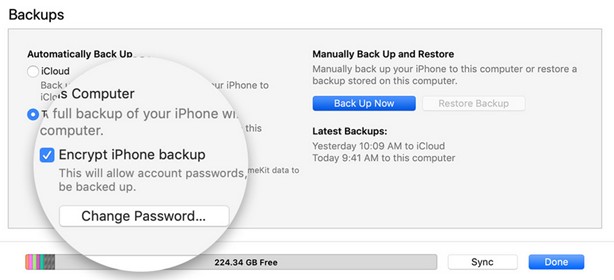
Trinn 6. Nå vil iTunes kryptere alle sikkerhetskopiene dine, og du vil etter hvert se en lås ved siden av.

Del 3: Hvordan deaktivere iPhone-sikkerhetskopieringskryptering i iTunes?
Hvis du vil deaktivere iPhone-sikkerhetskopienkryptering når iPhone-passordet ikke fungerer eller du har glemt passordet, må du bruke iTunes. Prosessen er også enkel, forutsatt at du har iTunes installert på datamaskinen din. Her er en rask guide.
Trinn 1. Åpne iTunes på datamaskinen din, og koble deretter iPhone til PC-en med en USB-kabel.
Trinn 2. Klikk deretter på iPhone-enheten din på iTunes og klikk deretter på "Sammendrag" -ikonet.

Trinn 3. Naviger til bunnen i Sammendrag-panelet og klikk på "Sikkerhetskopier" og fjern merket for "Krypter iPhone sikkerhetskopi"

Trinn 4. Du må da oppgi passordet du hadde satt for å deaktivere det.
Ved å gjøre det, vil du ha fjernet iPhone-krypteringspassordet.
Del 4: Slå av iPhone Backup Encryption uten iTunes ved bruk av Tenorshare 4uKey - iTunes Backup
En annen metode som du kan slå av iPhonesikkerhetskopiering uten iTunes er ved å bruke iBackup passordfjerner. Tenorshare 4uKey - iTunes Backup, en av de velprøvde sikkerhetskopiene for sikkerhetskopiering av passord. Det kan fjerne iPhone-kryptering uten sikkerhetskopi. I tillegg tillater 4uKey - iTunes Backup-programvare deg å hente sikkerhetskopifor passord som du helt har glemt eller det du delvis husker noen av tegnene.
Trinn 1. Last ned og installer 4uKey - iTunes Backup-programvare på datamaskinen.
Trinn 2. Nå, klikk på "Fjern sikkerhetskopieringsinnstillinger for sikkerhetskopi" i hjemmevinduet. Hvis du hadde glemt krypteringspassordet, klikk på alternativet "Hent iTunes Backup Password".

Trinn 3. Deretter må du koble iPhone til datamaskinen ved hjelp av en USB-kabel. Når den er tilkoblet, vil du se "iPhone Connected" på grensesnittet.

Trinn 4. Etter det kan du deretter klikke på "Start" -knappen for å begynne å fjerne passordet. Du vil se fremdriften på skjermen. Vær tålmodig til er 100% ferdig.
Trinn 5. Når det er gjort, vises et nytt vindu som indikerer at et passord er fjernet.

På dette tidspunktet har du fjernet det krypterte iPhone-passordet.
Konklusjon:
Å beskytte iTunes-sikkerhetskopi ved å legge til et passord ernødvendig fordi det hjelper med å beskytte enhetsdataene dine. Imidlertid er det situasjoner du må slå av sikkerhetskopi for sikkerhetskopi. Som vi har sett denne artikkelen, kan du bruke iTunes til å fjerne krypteringen iPhone Backup, men det kan hende du får problemer.
Det beste valget er å bruke Tenorshare iTunessikkerhetskopieringsverktøy for sikkerhetskopiering av passord. Dette programmet lar deg fjerne iPhone-kryptert passord uten problemer. Brukergrensesnittet er også enkelt og kan brukes av alle. Prøv denne programvaren når du vil fjerne iPhone-passordet.









